iPhone無法載入影片怎麼辦?6個辦法幫你解決!
您的 iPhone 曾經遇過 「無法載入影片」的提示嗎?這真是令人頭疼,對吧?無論是您最喜歡的節目還是重要的剪輯,遇到此問題都可能會破壞您的計劃。那麼如何修復iPhone上無法載入影片的錯誤呢?
別擔心,iPhone「無法載入影片」的情況在蘋果用戶中並不稀有。這可能是由於多種原因造成的:影片檔案損壞、iOS 系統故障、儲存空間不足等。在本指南中,我們將深入探討解決方案,以解決這一難題。讓我們輕鬆地將這些影片重新載入到您的 iPhone 上。
第 1 部分:使用 HitPaw VikPea順利修復「無法載入影片」
如上所述,損壞的影片檔案可能會導致 iPhone 無法載入影片 。您可能會認為這是一個更棘手的麻煩,尤其是當它是您一直渴望觀看或分享的片段時。
幸運的是。這就是 HitPaw VikPea 的用武之地。它正是針對此類問題而設計的。這款基於人工智慧的視訊修復軟體不僅提供智慧檢測,還提供六種常見的影片問題修復功能。
您只需單擊即可修復影片或選擇針對影片問題量身定制的特定修復功能。其用戶友好的介面使其成為解決與影片故障相關問題的理想首選。
有用的影片疑難排解的功能可修復 iPhone 上無法加載的影片
- 透過訓練有素的 AI 自動升級影片
- 智慧檢測,一鍵修復iPhone影片無法載入問題
- 修復 iPhone 載入影片時出錯的多個影片問題
- 詳細易懂的使用者指南
- 易於操作且用戶友好
修復 iPhone 上無法載入影片的步驟
第一步:在您的電腦上下載並安裝 HitPaw VikPea。

第二步: 在主介面上找到影片修復模組。在裡面,您會發現各種損壞的影片場景,例如上面提到的「修復無法播放的影片」。選擇最適合您修復需求的一種。

第3步: 只需點擊底部的「智慧型偵測與修復」按鈕,並把你的文件放進去。

第4步: 放入影片後,您可以拖入更多影片進行批次處理或刪除不需要的檔案。完成此操作後,按一下「開始修復」並等待自動修復。

第5步: 修復完成後,影片將出現在「完成清單」面板中;您可以點擊影片中間的播放按鈕來查看影片狀態。

第6步: 最後,選擇要儲存影片的位置,然後按一下「匯出」。或者,點擊右下角的「全部匯出」按鈕。

第 2 部分:解決 iPhone 影片無法載入問題的替代方法
由於問題可能由多種原因引起,因此我們在此提供這些基本方法來針對不同的元素(例如手機設定和網路連線),提供多種途徑來解決 iPhone 上無法載入影片的問題。
1. 檢查網路連接
在嘗試其他方法之前,請確保您的網路連線穩定。如果不穩定,iPhone 上可能會經常出現視訊無法載入的情況。因此請檢查您的連接;您可以嘗試在Wi-Fi和行動數據之間切換。
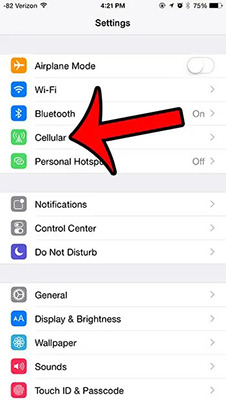
2.釋放iPhone儲存空間
如果您的 iPhone 儲存空間或 iCloud 已滿,則可能無法載入影片。因此,您需要做的是檢查儲存空間,透過刪除不需要的應用程式或檔案來釋放它。如果您的iPhone儲存空間不足,您可以將照片移至iCloud,您可能需要擴充記憶體。
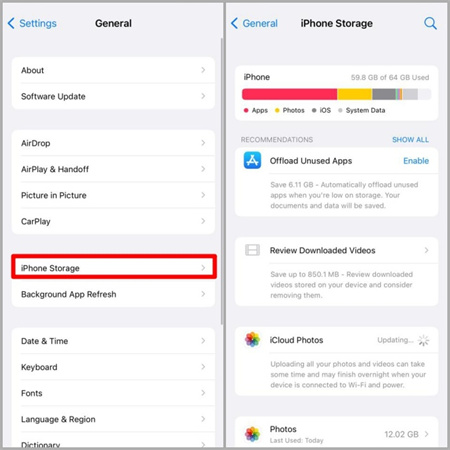
3.更新IOS和App
過時的應用程式或作業系統將導致 iPhone 影片無法載入。因此,請檢查您的 IOS 和應用程式並更新。
對於 IOS,設定>選擇常規>軟體更新+圖片;對於應用程序,App Store >點擊您的個人資料>更新+圖片。
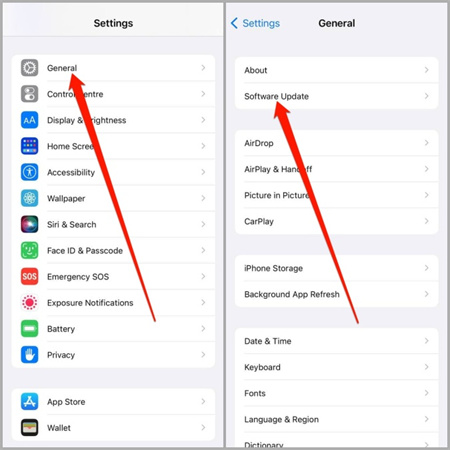
4. 將相機錄製設定為1080P
如果您的裝置設定為4K解析度錄製影片,則較高品質的影片可能會遇到播放困難,導致「無法載入影片iPhone」的麻煩。檢查您的相機錄製設置,如果是4K,您可以透過將iPhone相機錄製設定降低影片品質為1080P來解決。

5. 重新啟動iPhone
在 iPhone 啟動重新啟動是建立乾淨系統狀態的有效措施,有效消除可能阻礙裝置上影片載入的臨時故障或衝突。此操作為系統提供刷新的機會,提供一種簡單的方法來排除故障並解決「錯誤載入視訊 iPhone」的困境。
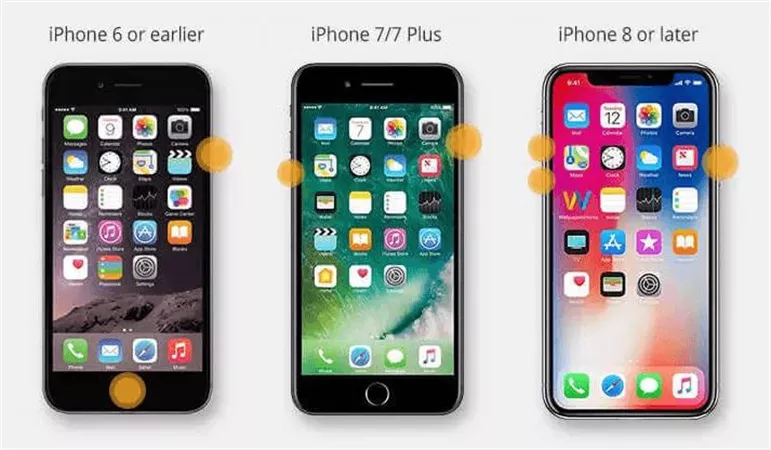
6. 第三方故障排除工具的幫助
當 iPhone 上的影片仍然無法載入時,您可以求助於專門的第三方工具來獲得高效且有針對性的解決方案。這些工具提供全面的功能,旨在診斷、排除故障並解決各種與 iOS 相關的問題,包括阻礙影片播放的問題。
Tenorshare ReiBoot
Tenorshare Reiboot 是一款全面 iOS 修復工具,專門修復各種 iPhone 問題,包括與影片播放相關的問題。

第1步: 從官方網站下載ReiBoot並將其安裝到您的電腦上。
第2步: 啟動 ReiBoot 並使用 USB 連接線將 iPhone 連接到電腦。
第3步: 在ReiBoot中點選「進入恢復模式」。如果需要,請按照螢幕上的指示將 iPhone 置於恢復模式。
第步驟 4: 進入復原模式後,在 ReiBoot 中選擇「修復作業系統」選項。依照提示啟動修復程序。
第5步: ReiBoot將開始修復iOS系統。完成後,您的 iPhone 將重新啟動。檢查影片載入問題是否已解決。
iMyFone Fixppo
iMyFone 是另一個旨在解決各種 iOS 問題的工具,包括 iPhone 上的影片播放問題。

第1步: 在您的電腦上下載並安裝iMyFone Fixppo
第 2 步: 啟動軟體並使用 USB 連接線連接您的 iPhone
第 3 步: 根據您遇到的問題選擇適當的修復模式。請依照螢幕上的指示將 iPhone 置於 DFU 模式或恢復模式。
第4步: 軟體將偵測您的裝置並提示您下載適合您的iPhone的韌體包。
第5步: 下載韌體後,按一下「開始」開始修復程序。依照軟體提供的步驟完成修復。
第 3 部分:iPhone 上無法載入影片的常見問題解答
Q1 為什麼我的影片無法在 iPhone 上載入?
A1 該問题可能源於各種因素,例如網路連接、設備軟體故障、過時的應用程序或操作系統、儲存空間不足或影片損壞。
Q2 修復 iPhone 影片無法載入與損壞影片相關的問題的最佳工具是什麼?
A2 HitPaw VikPea。該軟體透過內建AI驅動解決方案簡化視訊修復過程,使用戶無需瀏覽複雜的 iPhone 設定。
Q3 如何避免蘋果手機無法載入影片?
A3 iPhone載入影片錯誤通常與iPhone設定有關,因此在穩定的網路連線下,您可以定期清理手機記憶體並及時更新系統和軟體。
第四部分:結論
在本詳細指南中,我們剖析 iPhone 影片載問題,提供設備設定的實用修復方法並推薦 HitPaw VikPea可無縫處理損壞的檔案。
影片載入中的故障可能會擾亂日常生活,因此主動採取措施至關重要。透過接受這些建議,您不僅可以解決當前的問題,還可以增強自己預防遇到問題的能力,確保 iPhone 提供更流暢的多媒體體驗。讓我們直面這些挑戰,保持這些影片無縫播放!









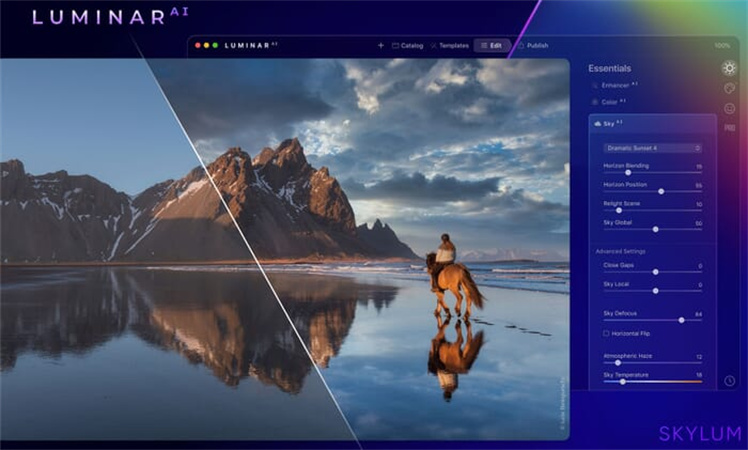



分享文章至:
選擇產品評分:
Joshua
HitPaw 特邀主編
熱衷於分享3C及各類軟體資訊,希望能夠透過撰寫文章,幫助大家瞭解更多影像處理的技巧和相關的AI資訊。
檢視所有文章留言
為HitPaw留下您的寶貴意見/點評